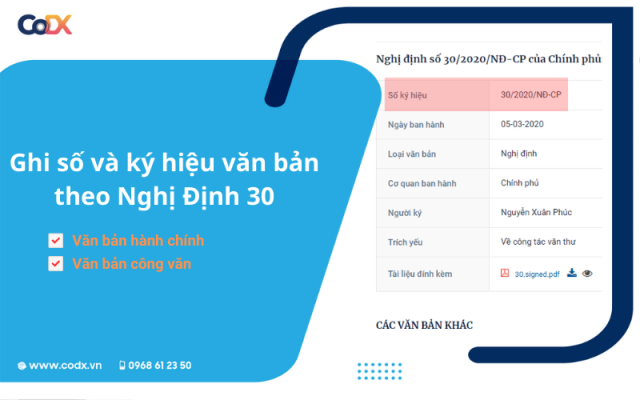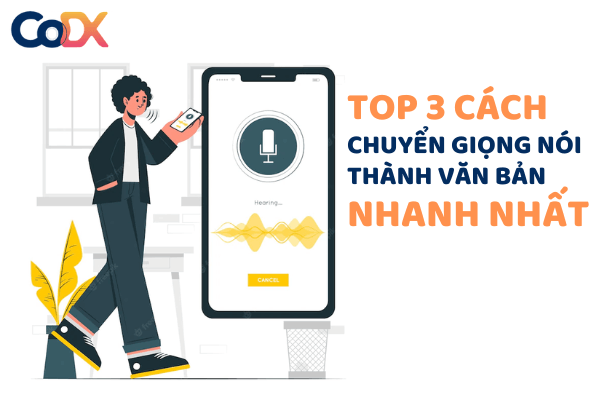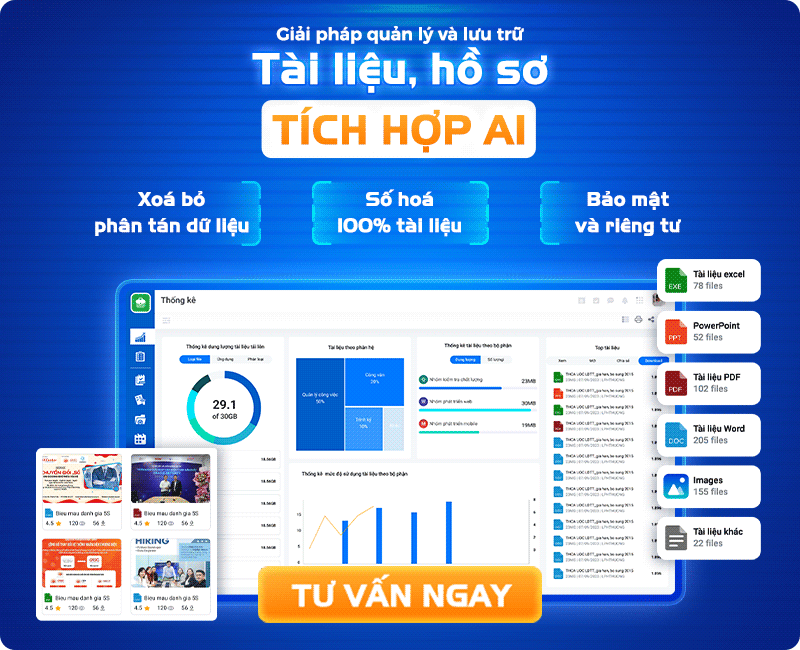Sử dụng mã QR code là một phương thức để chia sẻ hoặc truy cập tài liệu, văn bản dễ dàng và nhanh chóng nhất. Đối với doanh nghiệp, tạo mã QR online cho tài liệu số hỗ trợ vô cùng lớn trong sử dụng dữ liệu để các hoạt động vận hành các phòng ban.
| Bạn đang đọc bài viết trên trang chuyển đổi số của CoDX – Nền tảng chuyển đổi số doanh nghiệp toàn diện |
Xem ngay 3 cách tạo mã QR code cho tài liệu, link đơn giản, mà ai cũng có thể thực hiện được cùng chuyển đổi số CoDX nhé!
1. Tìm hiểu về Mã QR code cho tài liệu, link
1.1 Mã QR code (mã vạch) là gì?
Mã QR Code (Quick Response Code) hay thường được gọi với nhiều cái tên quen thuộc như mã vạch, mã code, … là một dạng hình ảnh mã hóa 1 chuỗi ký tự bất kỳ của dữ liệu với nhiều dạng khác nhau như tài liệu, hình ảnh, link, …
Nói một cách dễ hiểu, mã QR code là hình ảnh những ô vuông lớn bên trong có nhiều ô vuông sắp xếp liên tiếp thành các ký tự lạ như ma trận.
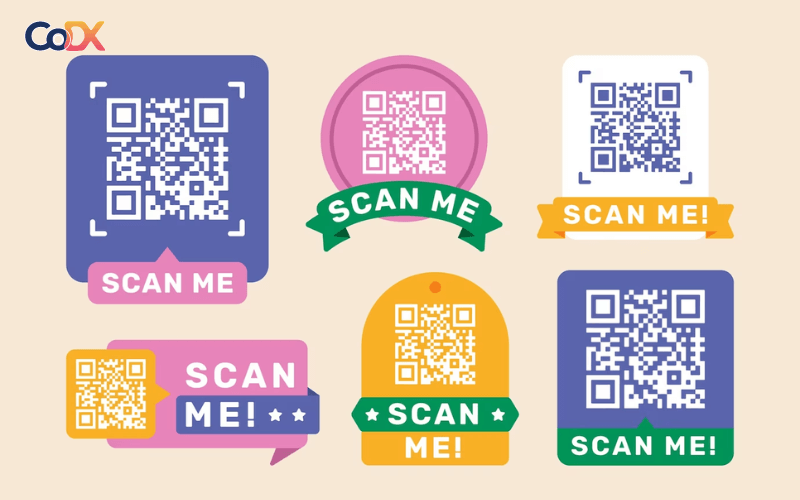
Hiện nay, mã QR được ứng dụng vào rất nhiều ngành hàng và dịch vụ như:
- Đính kèm mã QR lên sản phẩm, hàng hóa để dễ dàng kiểm tra thông tin, nguồn gốc, xuất xứ,…
- Chia sẻ văn bản nhanh.
- Tạo mã QR cho mạng Wifi để người khác sử dụng mà không cần nhập mật khẩu.
- Lưu trữ URL: Dùng điện thoại quét QR Code để lấy URL và tự chuyển tiếp đến trình duyệt.
- Sử dụng trong truyền thông, quảng cáo hoặc các chiến dịch marketing: QR Code đang dần thay thế các quảng cáo dưới hình thức in ấn và phát tờ rơi.
1.2 Lợi ích khi sử dụng mã vạch cho tài liệu
Tạo mã QR Code cho link, tài liệu cũng mang lại nhiều lợi ích như:
- Cho phép chia sẻ tài liệu một cách dễ dàng, nhanh chóng.
- Có thể chia phép nhiều dữ liệu cùng 1 thời điểm.
- Mang đến trải nghiệm chuyên nghiệp, tốt hơn cho khách hàng khi chuyển tiếp các tài liệu kinh doanh, hợp đồng, thông tin sản phẩm.
- Có thể thống kê bao nhiêu người đã quét mã QR, thông tin đã tiếp cận bao nhiêu người.
- Thông tin, tài liệu chia sẻ được an toàn và bảo mật tuyệt đối.
>>> Liên quan: Quản lý tài liệu lưu trữ điện tử trong doanh nghiệp hiệu quả
Cách 1: Cách tạo mã QR online cho tài liệu bằng me-qr.com
Me-qr là một ứng dụng tạo mã QR online cho tài liệu miễn phí, được nhiều người dùng yêu thích hiện nay.
Cách tạo mã QR online cho tài liệu bằng phần mềm me-qr bao gồm 3 bước đơn giản sau:
Bước 1: Chọn loại QR
- Truy cập vào Website: https://me-qr.com/vi để tiến hành tạo mã QR online cho tài liệu.
- Chọn loại mã QR mà bạn cần chia sẻ. Ứng dụng này có rất nhiều dạng, chức năng để bạn thoải mái tạo mã QR như: Liên kết/URL, Wifi, PDF, Văn bản,…
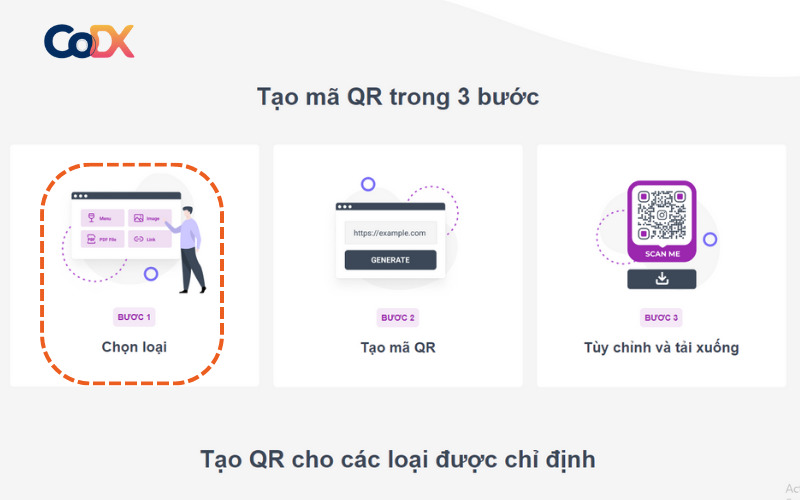
Bước 2: Chọn loại dữ liệu cần tạo mã QR online
Sau khi chọn dạng mã QR cần tạo bạn cần nhập nội dung mà muốn hiển thị thông qua mã QR.
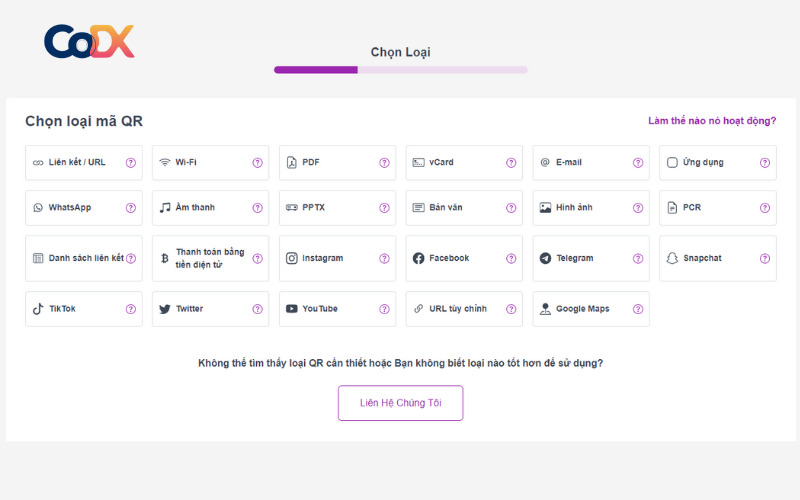
Ví dụ: CoDX sẽ tạo 1 lệnh để tạo mã QR cho tài liệu PDF. Chọn PDF > nhập thông tin > nhấn chọn Tùy chỉnh và tải xuống.
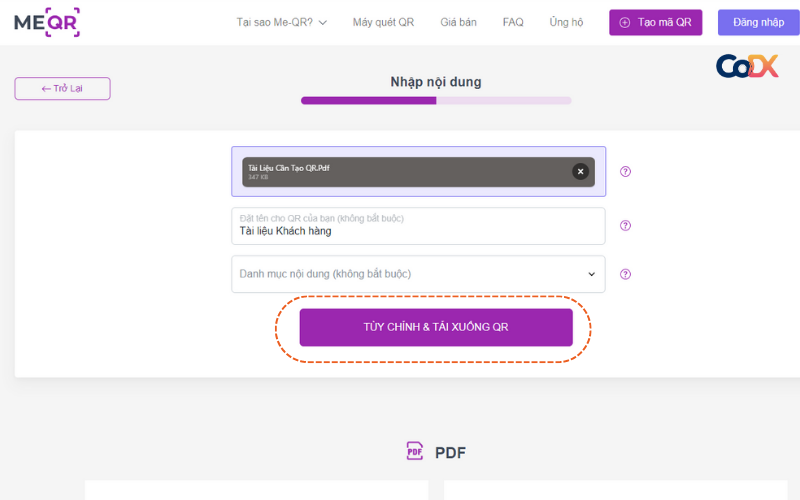
Bước 3: Tùy chỉnh mã QR code và tải xuống
Bạn có thể tùy chọn khung, hình dạng ô bên trong khung, màu sắc hoặc logo bên trong mã QR.
Sau khi điều chỉnh và hài lòng với mã QR vừa tạo > chọn định dạng cần tải về, SVF hoặc PNG > nhấn Tải xuống mã QR.
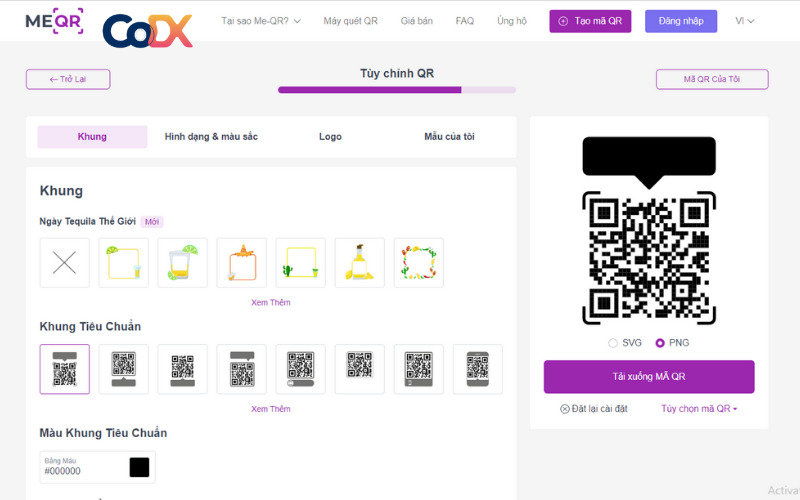
Cách 2: Tạo mã QR online cho tài liệu với myqrcode.com
Myqrcode cũng là một ứng dụng tạo mã QR cho tài liệu, link online hoàn toàn miễn phí.
Cách tạo mã QR code online với Myqrcode.com bao gồm 3 bước sau đây:
Bước 1: Truy cập Myqrcode.com và tùy chọn loại mã code phù hợp
Truy cập vào website tại địa chỉ sau: https://myqrcode.com > chọn Create QR code.
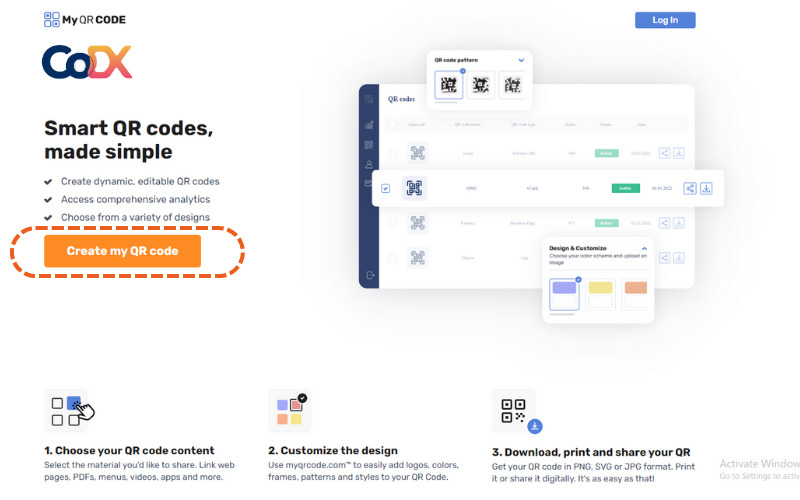
Trang tiếp theo sẽ hiển thị 1 loạt danh sách các loại QR code, bạn hãy chọn 1 loại phù hợp với mục đích sử dụng của mình. Giả sử ở đây, chúng ta chọn tạo mã QR cho tài liệu PDF.
Bước 2: Tải lên loại dữ liệu cần chuyển đổi và điền thông tin
Nhập các thông tin cần hiển thị khi quét QR code > nhấn Next để đi đến phần tùy chỉnh thiết kế.
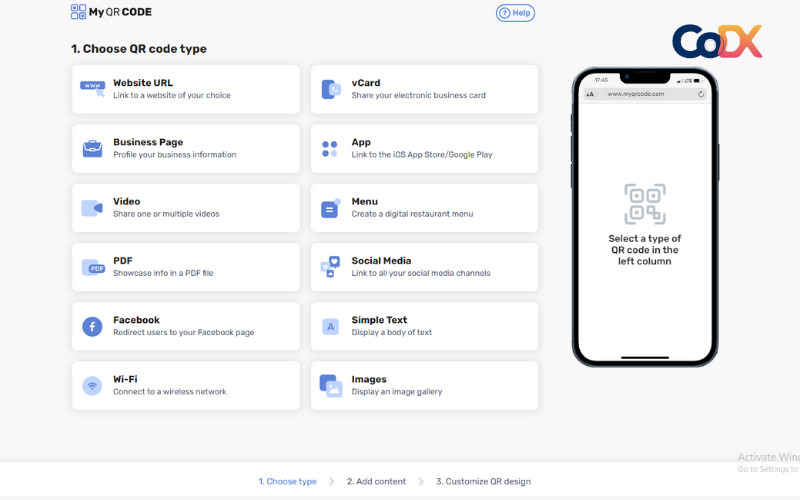
Name your QR code: Tên của mã QR code
PDF File: Tải lên File tài liệu PDFmà bạn muốn mã QR dẫn đến.
Bước 3: Thiết kế kiểu mã code yêu thích
Chọn kiểu mã QR trong mục Design > nhấn Finish là xong.
- QR Code frame (Frame color, frame text, background color, text color): Chọn kiểu dáng, màu sắc của khung, màu nền và màu chữ.
- QR code pattern: Chọn hoa văn cho mẫu QR
- Add logo: Chọn nếu bạn muốn đặt logo vào giữa mã QR
- Corner style: Chỉnh màu, kiểu dáng cho viền của mã QR
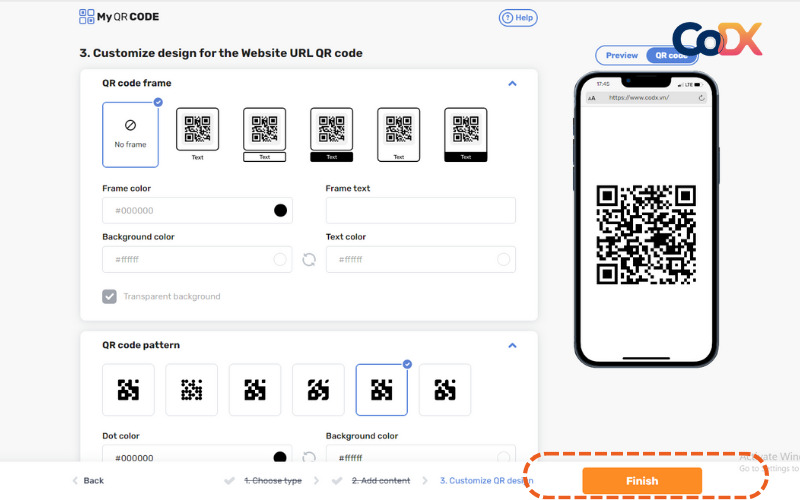
Bước 4: Tải xuống mã code tài liệu và sử dụng
Sau khi hoàn tất, bạn nhấn Download để tải mẫu, bạn có thể chọn tải dưới định dạng SVG, PNG hoặc JPG.
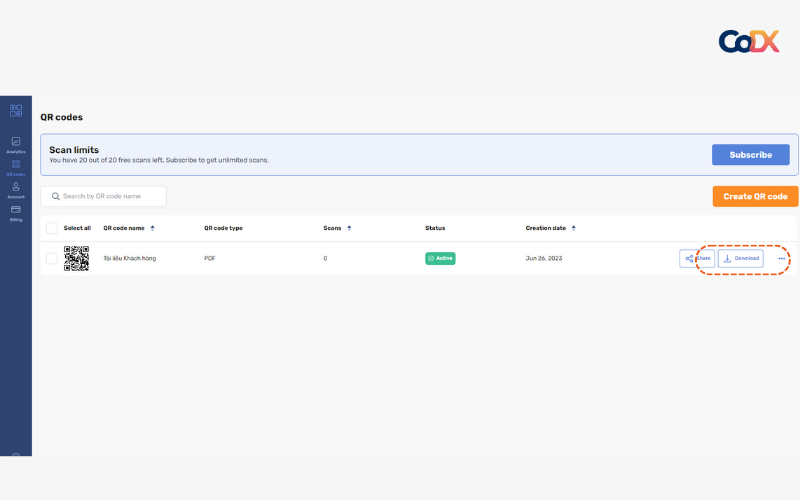
Cách 3: Hướng dẫn tạo mã QR code cho link, tài liệu với QR-Tiger
Cách tạo mã QR online cho tài liệu Word, PDF online thông qua phần mềm QR-Tiger thực hiện theo 3 bước sau đây:
Bước 1: Chọn loại mã QR
- Truy cập QR-Tiger > Chọn Tập tin > Nhấn ô Cập nhật dữ liệu để tại file tài liệu cần tạo mã QR.
- Bạn cũng có thể chọn danh mục URL nếu tệp từ của bạn nằm trong Google Drive hoặc bất kỳ thứ gì tương tự, chỉ cần sao chép và dán liên kết vào phần URL rồi tạo mã QR của bạn và làm theo các bước tương tự.
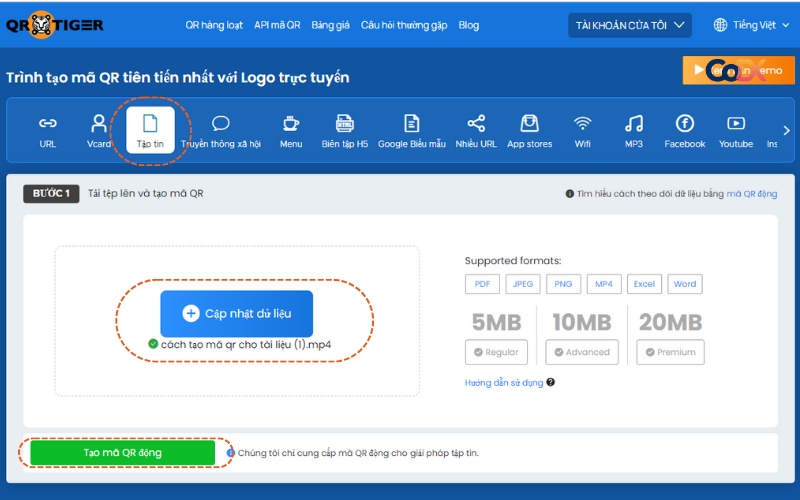
Hiện nay, phần mềm có hỗ trợ chuyển đổi đa dạng tập tin: PDF, hình ảnh, âm thanh, video, MP3, GIF,…
Bước 2: Tạo và tùy chỉnh mã QR
Sau khi đã tải tài liệu lên thành công thì bạn có thể tiến hành điều chỉnh các chi tiết cho mã QR của mình.
Bạn có thể tùy chỉnh các đặc điểm sau sao cho phù hợp đặc điểm thương hiệu của mình:
- Họa tiết
- Mắt
- Logo
- Màu sắc
- Khung
- Mẫu
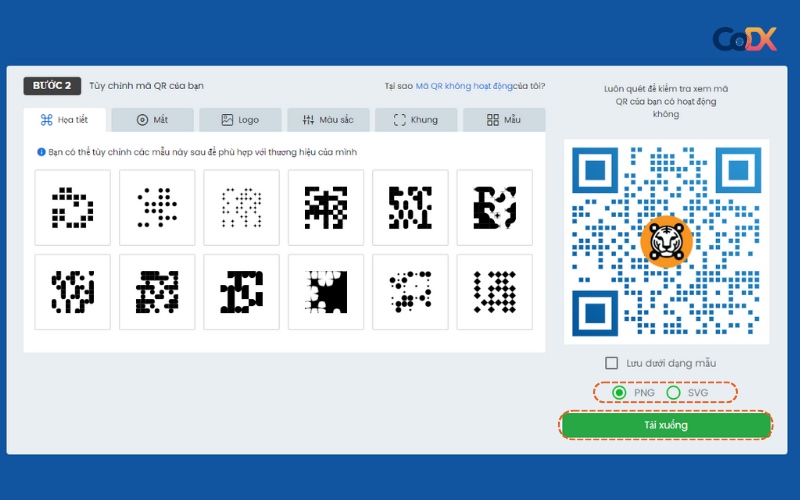
Bước 3: Kiểm tra và tải xuống
Để đảm bảo khả năng quét của mã QR, bạn cần thực hiện quét thử để kiểm tra bất kỳ lỗi quét nào trước khi bạn tiếp tục tải chúng xuống.
Để có trải nghiệm kiểm tra tốt hơn, bạn có thể sử dụng các thiết bị khác nhau với các hệ điều hành khác nhau để đảm bảo không có bất kỳ sự chậm trễ hoặc lỗi nào khi quét.
Chọn dạng mẫu PNG hoặc SVG > Nhấn Tải xuống là đã hoàn thành.
|
Liên quan:
|
Trên đây là những cách tạo mã QR online cho tài liệu word, PDF và link đơn giản nhanh nhất.. Mong rằng qua bài viết của CoDX có thể giúp doanh nghiệp ứng dụng công nghệ số vào cách quản lý tài liệu của mình.
THÔNG TIN LIÊN HỆ:
- Hotline: 1900 25 25 81 – Số điện thoại: 0968 61 23 50
- Email: [email protected] | Website: https://www.codx.vn
- Trang Tin tức – Kiến thức Quản trị: https://businesswiki.codx.vn
- Địa chỉ văn phòng: Toà nhà QTSC R&D Labs 1, Lô 45 đường số 14, Công viên Phần mềm Quang Trung, P. Tân Chánh Hiệp, Q.12, Tp. Hồ Chí Minh